Betulkan gelung boot, skrin hitam / biru, mulakan semula gelung, skrin tidak akan menghidupkan masalah di Android
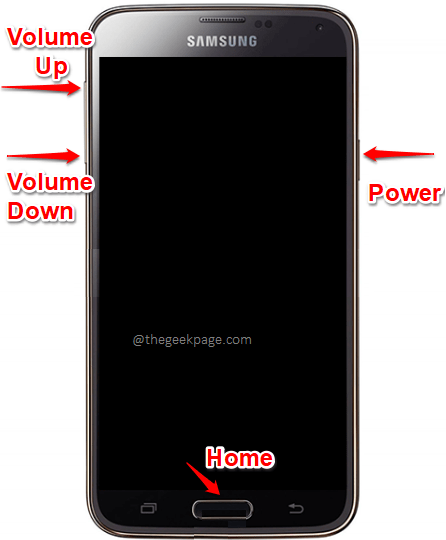
- 3699
- 80
- Clarence Powlowski
Terdapat banyak masalah boot yang dihadapi pengguna Android. Sebilangan pengguna bangun untuk mencari telefon mereka yang terus dimulakan semula. Beberapa kali lain, telefon hanya kekal hitam walaupun beberapa lampu LED berkelip. Beberapa kali lain, anda akan disambut dengan skrin biru yang tidak akan hilang. Walau apa pun, masalah yang berkaitan dengan boot selalu menakutkan dan mereka selalu membuat kami memikirkan yang paling teruk, membuang telefon kami!
Nah, walaupun masalah boot memang menyusahkan, kebanyakannya mudah diselesaikan, tanpa anda perlu berlari ke pusat perkhidmatan. Anda boleh mencuba pelbagai penyelesaian sendiri, di rumah, dengan cepat membetulkan sebahagian besar masalah boot anda. Dalam artikel ini, kami telah menjelaskan secara terperinci semua penyelesaian yang mungkin anda boleh cuba untuk mendapatkan masalah boot anda, dalam masa beberapa saat.
Catatan: Langkah -langkah di bawah adalah untuk semua peranti Android, walaupun kombinasi butang yang digunakan mungkin sedikit berbeza.
Isi kandungan
- Penyelesaian 1: Tarik mulakan semula peranti Android anda
- Penyelesaian 2: Pastikan peranti anda dipasang dan kemudian memaksa mulakan semula
- Penyelesaian 3: Cuba membebaskan semua butang fizikal pada peranti anda dan kemudian memaksa mulakan semula
- Penyelesaian 4: Pastikan butang kuasa tidak tersekat
- Penyelesaian 5: Ketik peranti seluruh dan paksa mulakan semula
- Penyelesaian 6: Tekan keras di kedua -dua belah peranti dan kemudian mulakan semula
- Penyelesaian 7: Tuangkan peranti di kedua -dua belah pihak dan kemudian mulakan semula
- Penyelesaian 8: Pelabuhan Pengecas Bersih
- Penyelesaian 9: Keluarkan bateri secara fizikal
- Penyelesaian 10: Masukkan peranti dalam peti sejuk
- Penyelesaian 11: Lap partition cache dari mod pemulihan
- Penyelesaian 12: Kilang menetapkan semula peranti dari mod pemulihan
Penyelesaian 1: Tarik mulakan semula peranti Android anda
Memaksa memulakan semula Android anda adalah cara paling mudah untuk keluar dari sebarang masalah boot. Caranya adalah untuk mendapatkan semula kekuatan untuk benar -benar berlaku. Untuk peranti Android yang berbeza, kombinasi butang untuk digunakan berbeza -beza. Kami telah menyenaraikan kemungkinan kombinasi butang yang anda perlukan untuk menekan, untuk mendapatkan telefon anda untuk memaksa memulakan semula dan dengan itu menyelesaikan masalah boot yang anda hadapi.
Sebelum anda memulakan, walaupun anda pasti mungkin tahu, izinkan saya memberitahu anda apa butang sampingan, dalam peranti Android anda. Tetapi sekali lagi, kunci boleh diletakkan di lokasi yang berbeza dalam model telefon yang berbeza.
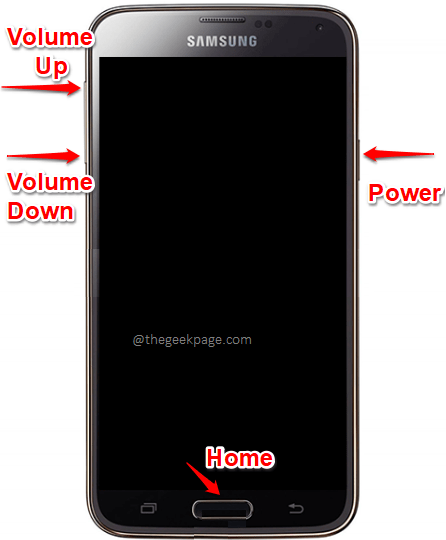
Semua kaedah yang disenaraikan di bawah adalah untuk memaksa memulakan semula peranti Android untuk jenama dan model yang berbeza. Cubalah kaedah satu persatu untuk mengetahui yang mana yang berfungsi untuk anda.
- Tekan dan tahan Perlahankan suara butang dan Kuasa butang. Anda perlu memastikan mereka ditekan sehingga logo peranti anda muncul.
- Untuk beberapa peranti, anda hanya perlu menekan dan menahan Kuasa butang sahaja sehingga logo peranti anda muncul.
- Sekiranya masih tidak beruntung, tekan dan tahan Volume Up dan Perlahankan suara butang. Sekali lagi, pastikan mereka ditekan, sehingga logo datang pada skrin anda.
- Satu lagi kombinasi utama yang boleh anda cuba ialah Volume Up, Perlahankan suara, dan Kuasa butang. Mereka semua perlu ditekan bersama sehingga logo datang.
- Sekiranya peranti anda mempunyai butang rumah fizikal, maka anda boleh cuba menekan dan menahan Kelantangan ke bawah, rumah, dan Kuasa Butang kali ini.
Sekiranya tidak ada kaedah di atas yang berfungsi untuk anda dan anda tidak dapat memaksa memulakan semula peranti anda, maka anda boleh mencuba googling gabungan utama untuk peranti anda untuk memaksa memulakannya semula. Contohnya, jika telefon anda adalah Samsung Galaxy Note 9, maka anda boleh Google dengan kata kunci Kekunci mulakan kekunci Samsung Galaxy Nota 9. Ini akan segera membawa gabungan kunci yang anda perlukan untuk memaksa untuk memulakan semula peranti anda.
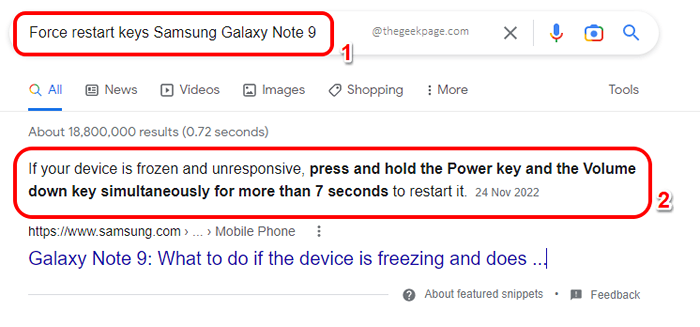
Penyelesaian 2: Pastikan peranti anda dipasang dan kemudian memaksa mulakan semula
Sekiranya Pasukan Mulakan semula tidak berlaku untuk anda atau melakukan silap mata, maka pasangkan peranti anda dan meletakkannya caj selama 5 minit. Selepas itu, semasa peranti sedang mengecas, memaksa memulakan semula peranti anda. Untuk dimulakan semula, anda boleh merujuk kepada langkah yang sama yang disebutkan dalam Seksyen 1.

Penyelesaian 3: Cuba membebaskan semua butang fizikal pada peranti anda dan kemudian memaksa mulakan semula
Jika anda boleh tidak memaksa memulakan semula, mungkin kerana beberapa butang fizikal anda tersekat. Oleh itu, anda perlu memastikan butang anda percuma. Untuk itu, Tekan semua butang masuk dan keluar banyak kali. Tumpukan perhatian pada satu butang pada satu masa dan berulang kali tekan masuk dan keluar. Ulangi perkara yang sama untuk semua butang fizikal. Sebaik sahaja anda sudah siap, cubalah memaksa memulakan semula Peranti anda mengikuti langkah -langkah di Seksyen 1.
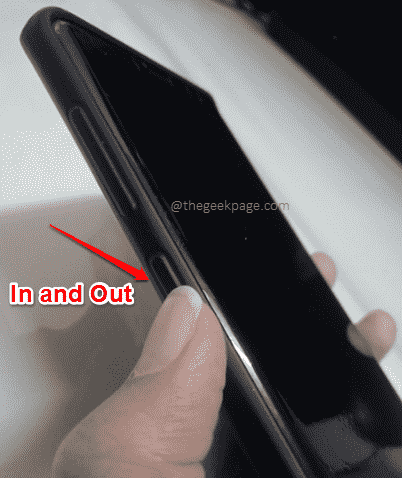
Penyelesaian 4: Pastikan butang kuasa tidak tersekat
Kadang -kadang Kuasa butang masih boleh macet dan itulah sebabnya anda tidak dapat memaksa memulakan semula peranti anda. Dalam kes itu, tutup telefon anda dengan tisu atau tuala kecil di mana butang kuasa datang dan kemudian tekan sesuatu yang lain, mungkin kotak tisu atau sesuatu yang serupa, dengan butang kuasa anda. Lakukan ini untuk beberapa waktu, ini harus membebaskan butang kuasa anda jika tersekat. Setelah selesai, memaksa memulakan semula peranti anda. Anda boleh mengikuti langkah -langkah yang disebutkan dalam Seksyen 1 untuk dimulakan semula.

Penyelesaian 5: Ketik peranti seluruh dan paksa mulakan semula
Sekiranya anda masih menghadapi masalah ini, mungkin kerana anda mungkin telah menjatuhkan telefon anda yang membawa kepada beberapa sambungan longgar di dalamnya. Dalam hal ini, menggunakan jari anda, Ketik Telefon Anda Seluruh. Pastikan anda mengetuk kedua -dua sisi dan di sekitar kawasan kanta juga. Ketik sedikit keras, ini adalah untuk mengembalikan sebarang sambungan longgar di tempat mereka. Sebaik sahaja anda sudah siap, cubalah memaksa memulakan semula Peranti anda mengikuti langkah -langkah di Seksyen 1.
Penyelesaian 6: Tekan keras di kedua -dua belah peranti dan kemudian mulakan semula
Sekiranya penoreh tidak berfungsi untuk anda, sekarang adalah masa untuk mencuba menekan telefon anda. Gunakan ibu jari anda untuk menekan keras di telefon anda di kedua belah pihak, dan sekitar lensa. Tekan keras. Kaedah ini juga berhasrat untuk memperbaiki sambungan longgar di dalam peranti anda, jika ada. Anda mungkin mendengar beberapa klik di antara, yang betul -betul baik. Cuba paksa memulakan semula peranti anda dengan mengikuti langkah -langkah di Seksyen 1, Sebaik sahaja anda selesai.
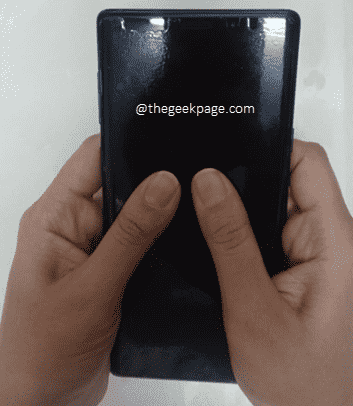
Penyelesaian 7: Tuangkan peranti di kedua -dua belah pihak dan kemudian mulakan semula
Penyelesaian seterusnya adalah memukul telefon anda sedikit. Ambil telefon anda dalam satu tangan dan memukul Ia di tangan anda yang lain. Anda mesti memukul agak sukar. Pukul kedua -dua belah pihak dan kemudian cuba memaksa memulakan semula peranti anda. Seksyen 1 boleh dirujuk untuk memaksa memulakan semula langkah-langkah.

Penyelesaian 8: Pelabuhan Pengecas Bersih
Kadang -kadang, masalahnya mungkin kerana pelabuhan pengecasan anda mempunyai beberapa halangan di dalamnya. Untuk membersihkan halangan tersebut, gunakan a berus gigi ke Bersih anda Port mengecas. Meletupkan apabila pembersihan selesai. Anda juga boleh mencuba menggunakan kayu atau plastik tusuk gigi untuk membersihkan pelabuhan pengecasan anda. Disarankan untuk tidak meletakkan logam di dalam pelabuhan pengecasan.

Sebaik sahaja anda selesai membersihkan port pengecasan, pastikan anda kabel mengecas dan penyesuai berfungsi dengan baik. Kemudian letakkan telefon anda untuk dikenakan 10 minit. Dan semasa ia dipasang, lakukan mulakan semula daya dengan mengikuti langkah -langkah dari Seksyen 1.
Penyelesaian 9: Keluarkan bateri secara fizikal
Dalam penyelesaian ini, mari lepaskan telefon anda dari apa -apa caj yang ada, dan kemudian cuba memaksa memulakannya semula. Sekiranya bateri telefon anda boleh ditanggalkan, Keluarkan bateri, tekan dan bertahan The kuasa butang untuk satu minit untuk mengalirkan sebarang caj kiri, dan kemudian masukkan bateri. Tekan butang Kuasa ke bawah untuk boot telefon anda. Lihat apakah ini menyelesaikan masalah anda.
Sekiranya bateri tidak boleh ditanggalkan, tunggu sehingga bateri telefon anda mati. Ini mungkin mengambil sedikit masa. Sebaik sahaja bateri dikeringkan sepenuhnya, tekan dan bertahan The Kuasa butang untuk a Minit penuh Untuk mengalirkan telefon anda sepenuhnya. Kemudian letakkan semula telefon anda dan tunggu 5 minit. Semasa dipasang, dapatkannya dan periksa sama ada masalah anda diselesaikan atau tidak.
Penyelesaian 10: Masukkan peranti dalam peti sejuk
Baiklah, kami mengakui bahawa kaedah ini akan terdengar sedikit ganjil, tetapi sebagai salah satu jalan terakhir, letakkan telefon anda di Pembeku untuk 30 minit. Sudah tentu, anda lebih baik menutupnya dengan penutup kunci zip nipis atau sesuatu yang serupa. Selepas 30 minit, Keluarkan telefon anda dari peti sejuk, sudah tentu ia akan menjadi sejuk, jadi jangan panik, dan kemudian cuba memaksa memulakan semula peranti anda dengan mengikuti langkah -langkah dari Seksyen 1.
Penyelesaian 11: Lap partition cache dari mod pemulihan
Mari kita cuba lap partition cache anda dari mod pemulihan. Mod pemulihan peranti Android boleh dimasukkan dengan menekan gabungan kunci dan kombinasi utama ini berbeza untuk setiap peranti. Anda boleh, dengan mudah memikirkan gabungan utama ini dengan googling dengan model telefon anda. Sebagai contoh, jika anda mempunyai Samsung Galaxy Note 9, maka anda boleh mencari Google dengan kata kunci Samsung Galaxy Note 9 Butang Mod Pemulihan. Ikuti arahan dengan tepat untuk memasukkan mod pemulihan peranti anda. Sebaik sahaja anda berada di mod pemulihan, anda akan mempunyai pilihan berikut.
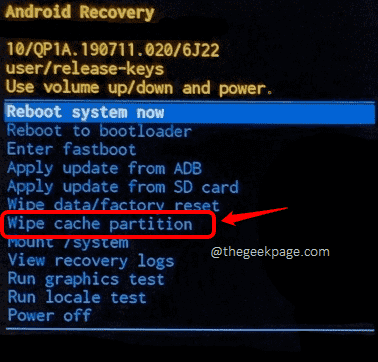
Anda boleh menggunakan Volume Up dan Perlahankan suara butang untuk bergerak naik dan turun pilihan menu yang tersedia. Pindah ke pilihan Lap partition cache. Setelah partition cache lap diketengahkan, tekan Kuasa butang sekali untuk memilihnya. Anda mungkin diminta untuk pengesahan, yang mana anda boleh memilih lagi Ya menggunakan Butang kelantangan/bawah dan membuat pilihan menggunakan Kuasa butang.
Tunggu partition cache peranti anda dihapuskan bersih. Sebaik sahaja semuanya selesai, masalah anda mungkin akan diperbaiki.
Penyelesaian 12: Kilang menetapkan semula peranti dari mod pemulihan
Sekiranya tiada penyelesaian yang disenaraikan di sini bekerja untuk anda, kami kini hanya mempunyai tetapan semula kilang pilihan kiri. Tetapi sila ingat bahawa ini akan menghapuskan telefon anda sepenuhnya, Memadam semua data anda. Oleh itu, teruskan dengan kaedah ini hanya jika anda ditinggalkan tanpa pilihan lain.
Sama seperti dalam kaedah sebelumnya, pertama kita perlu memasuki mod pemulihan peranti anda. Anda boleh mengetahui butang mana yang perlu anda tekan pada peranti anda untuk memasukkan mod pemulihan dengan googling dengan mod pemulihan kata kunci dan model telefon anda. Sebagai contoh, jika anda mempunyai Samsung Galaxy Note 9, maka anda boleh mencari Google dengan kata kunci Samsung Galaxy Note 9 Mod Pemulihan. Ikuti arahan dari Google dengan tepat, untuk memasukkan mod pemulihan peranti anda.
Sebaik sahaja anda memasuki mod pemulihan, anda perlu menggunakan Volume Up dan Perlahankan suara butang untuk menavigasi senarai pilihan yang ada. Anda perlu menyerlahkan Lap data/tetapan semula kilang pilihan dengan cara ini. Setelah pilihan diserlahkan, tekan Kuasa butang untuk membuat pilihan anda. Pilih Ya untuk soalan pengesahan.
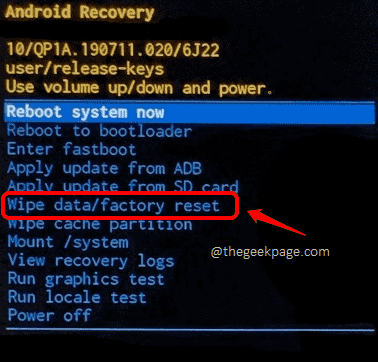
Sebaik sahaja telefon anda dihapuskan bersih dan dibawa ke keadaan tetapan semula kilangnya, isu anda harus diselesaikan. Nikmati!
Sila beritahu kami di bahagian komen yang mana kaedah/gabungan kaedah yang berfungsi untuk anda, kami pasti menunggu untuk mendengar daripada anda!
Tinggal untuk helah teknikal, petua, cara, hacks, dan penyelesaian yang lebih hebat!
- « Cara Memperbaiki Memori Tinggi VMMEM dan Penggunaan CPU
- Razer Synapse tidak akan dibuka atau gagal bermula di Windows 11, 10 »

